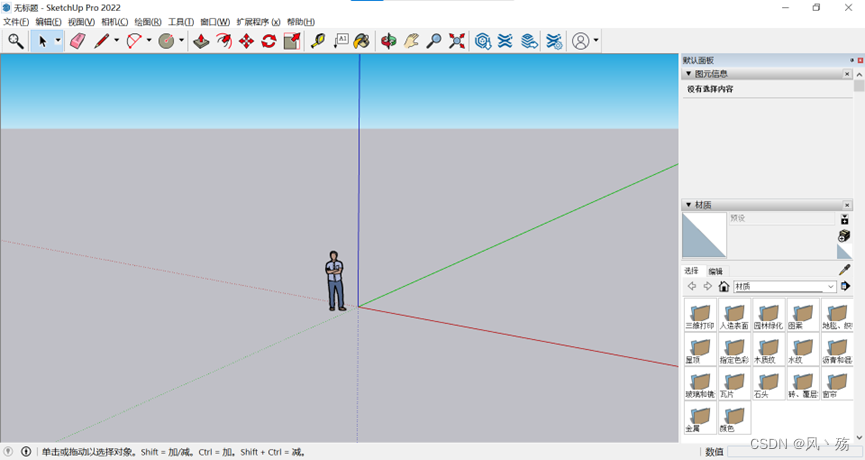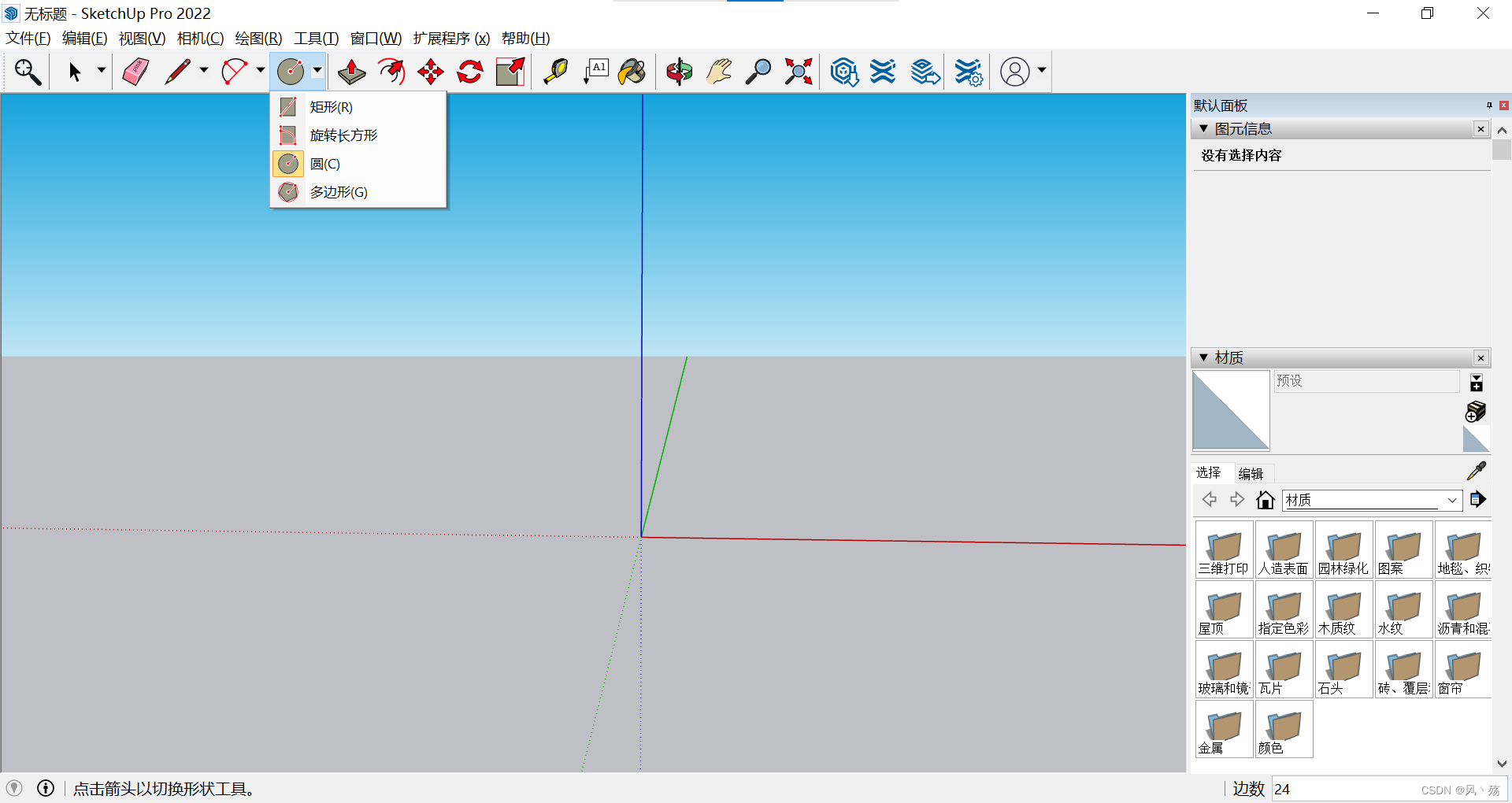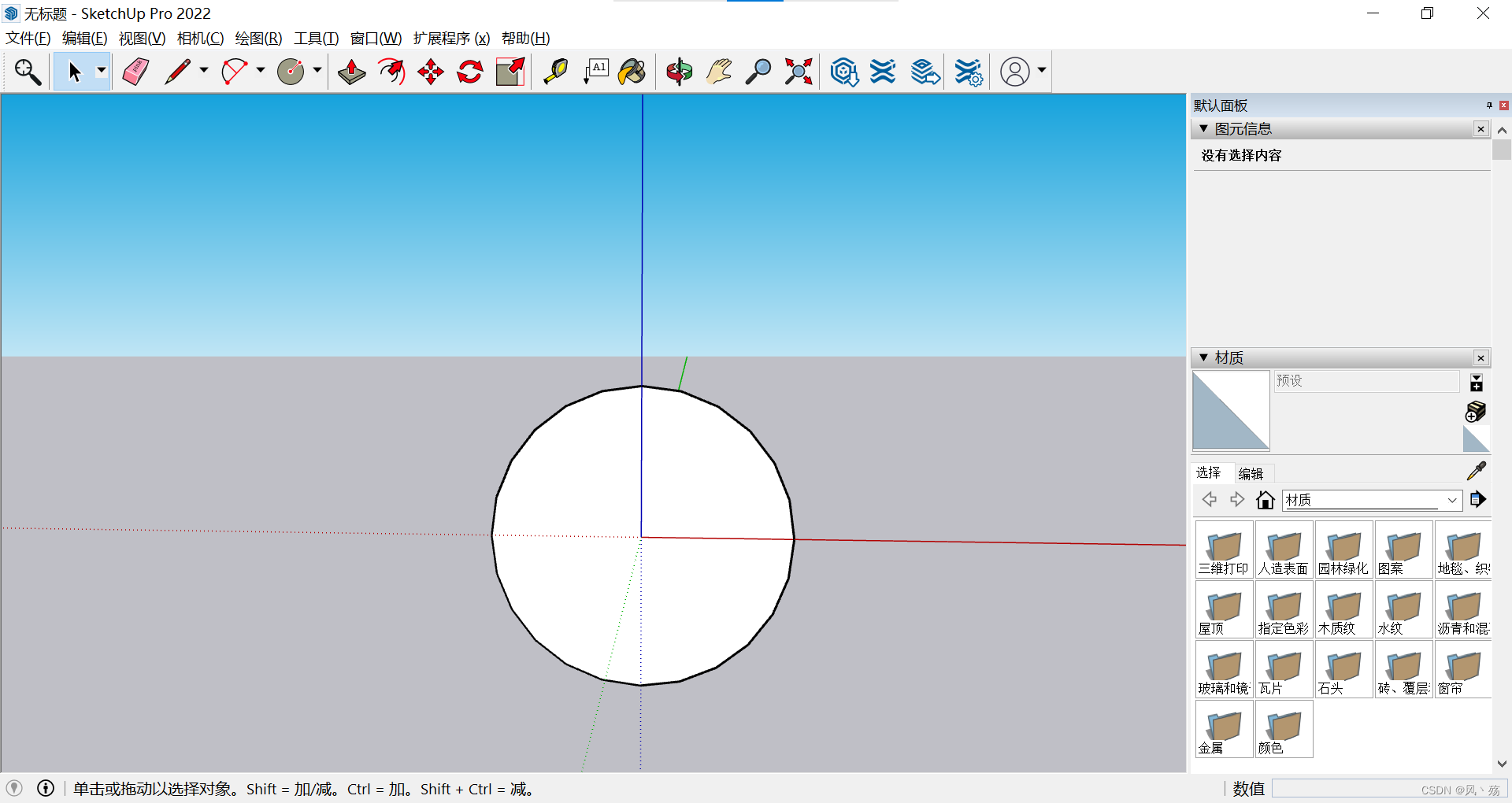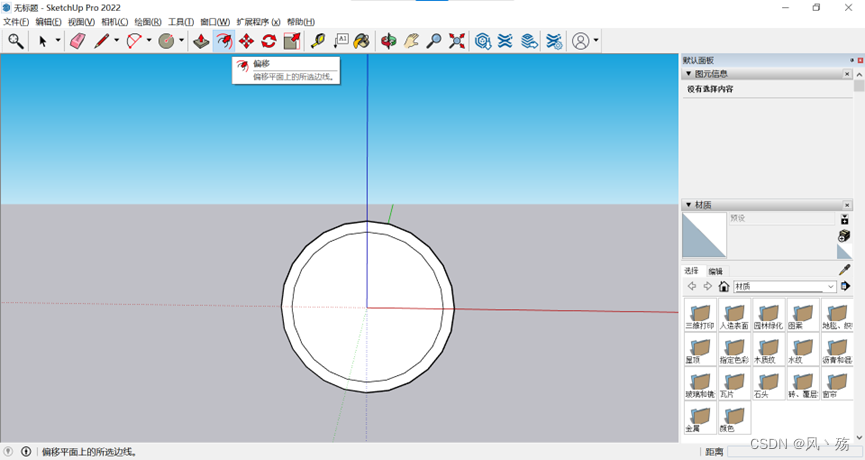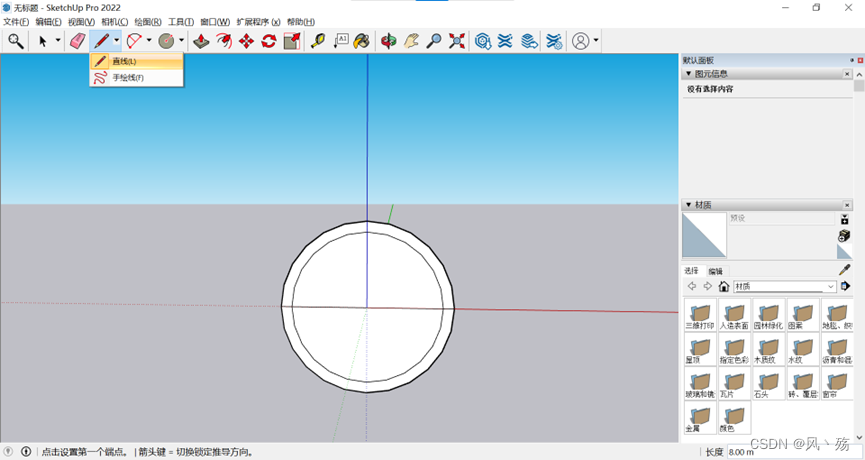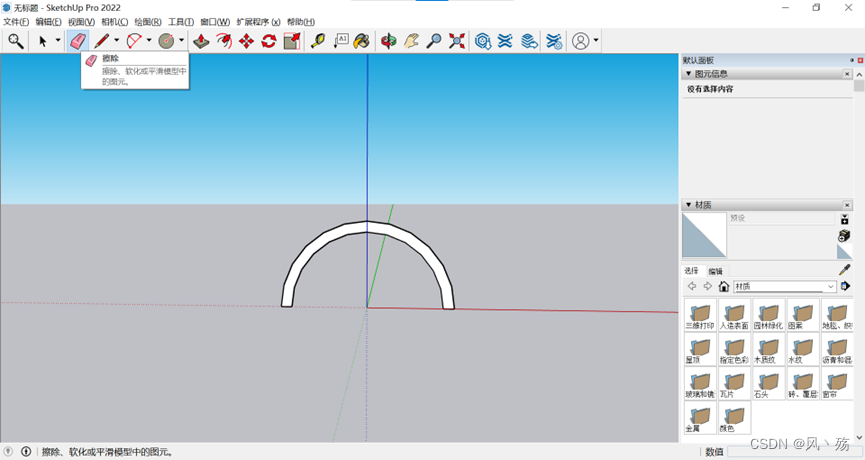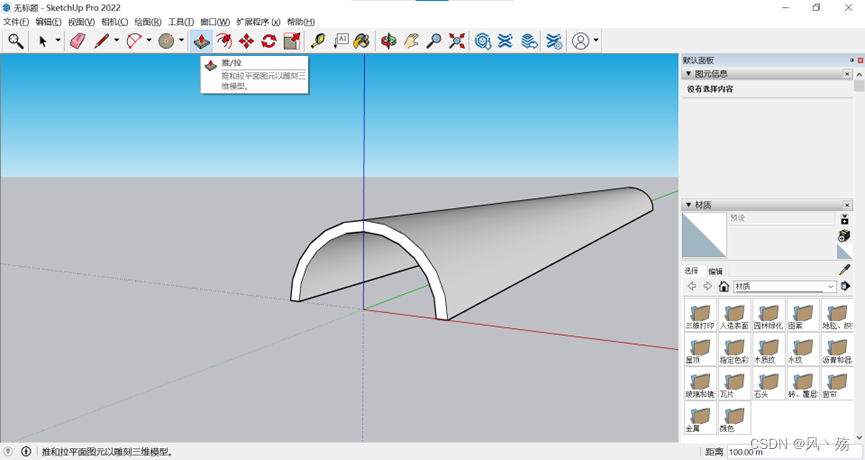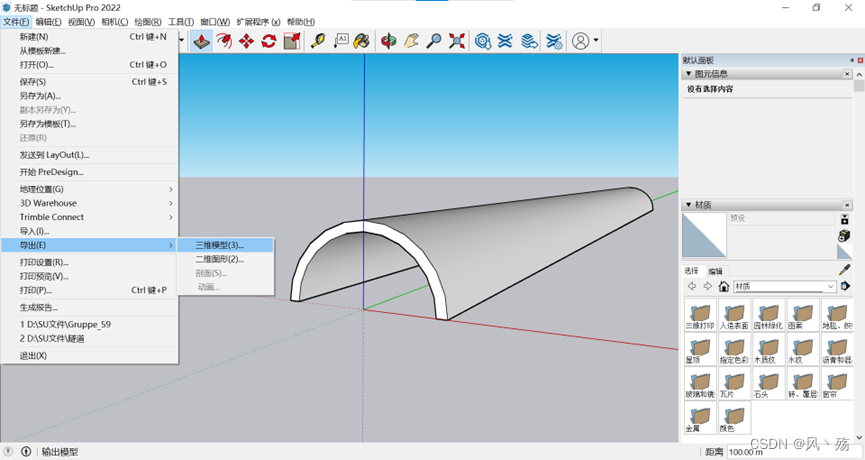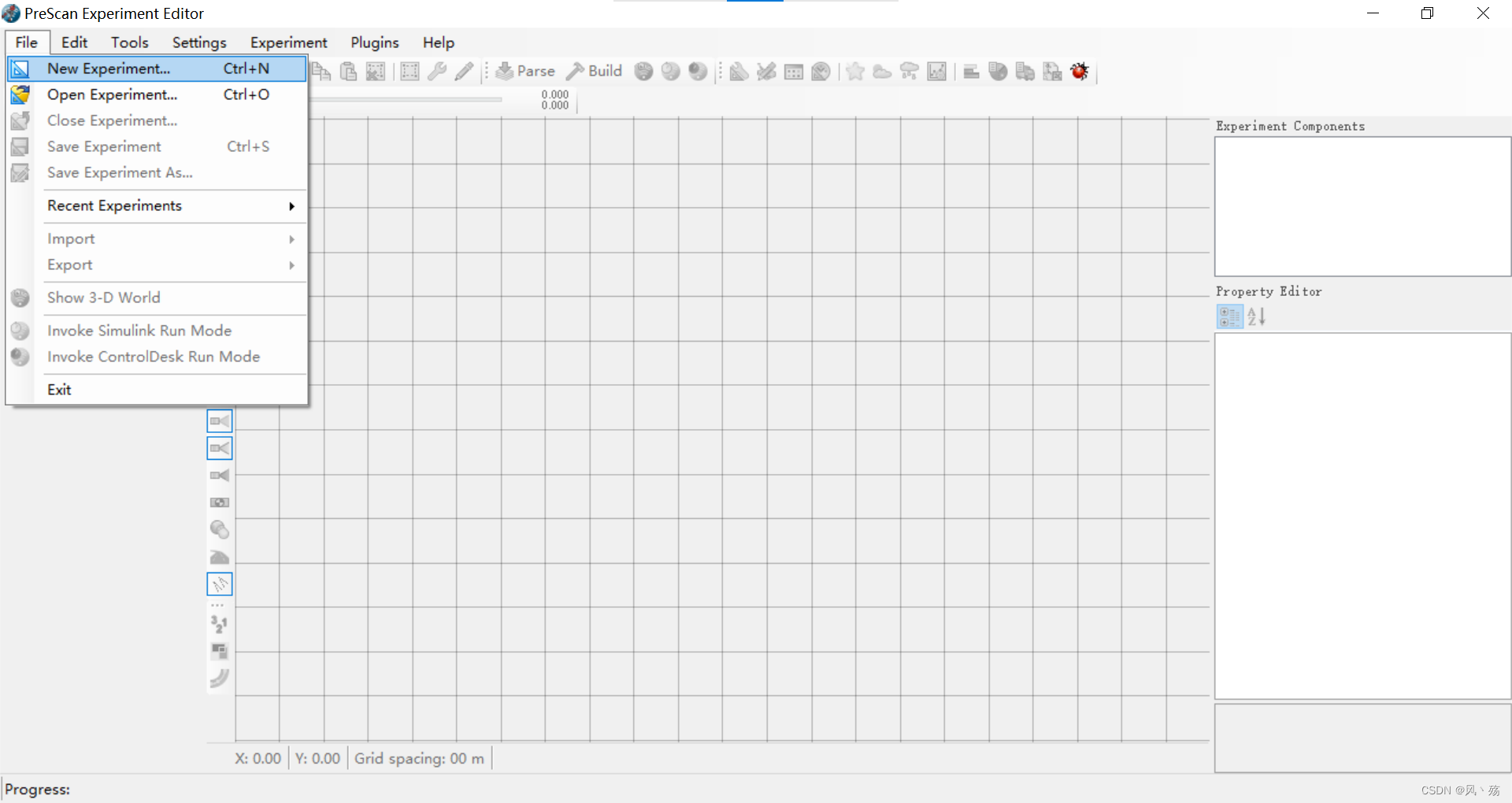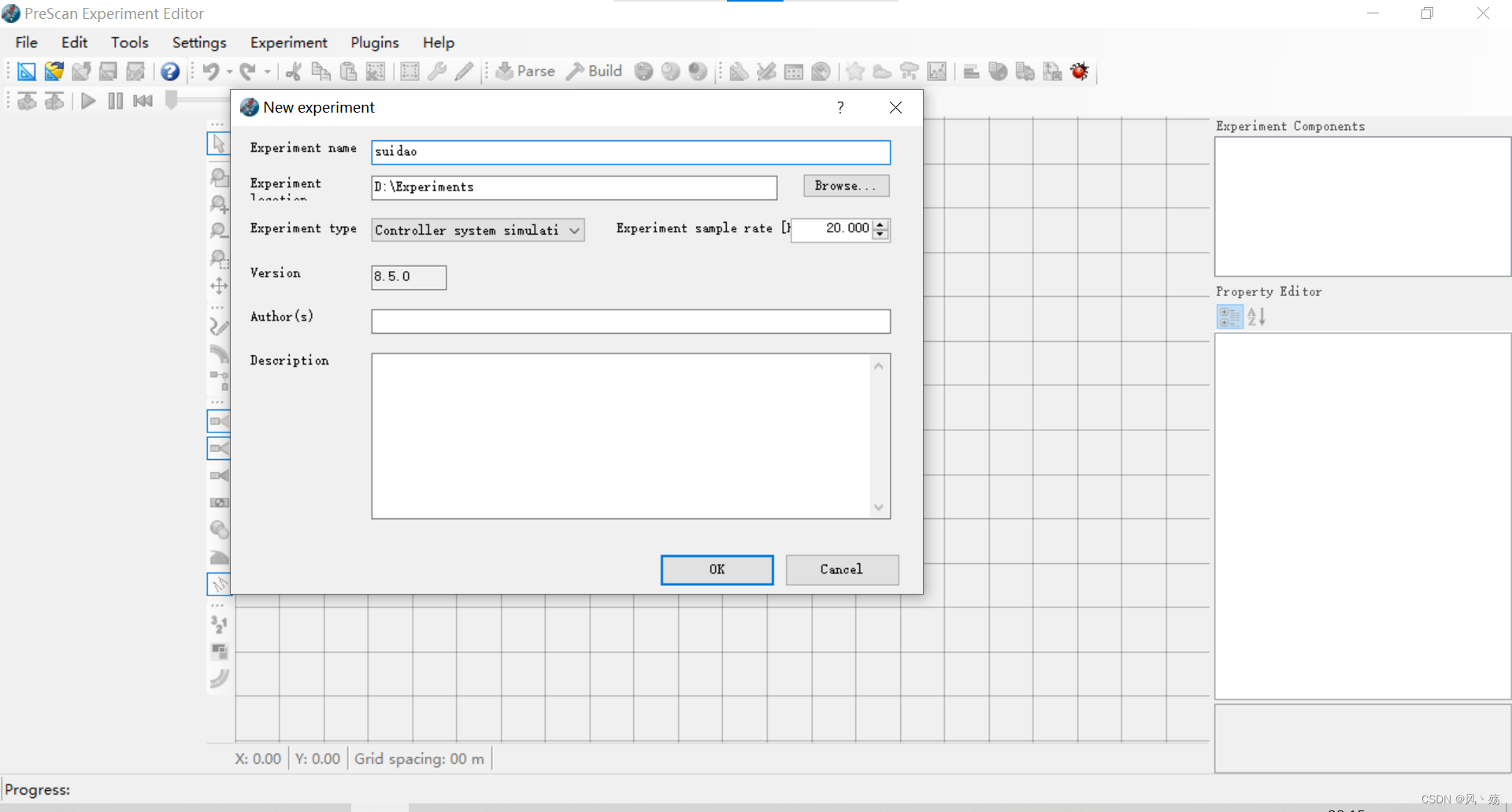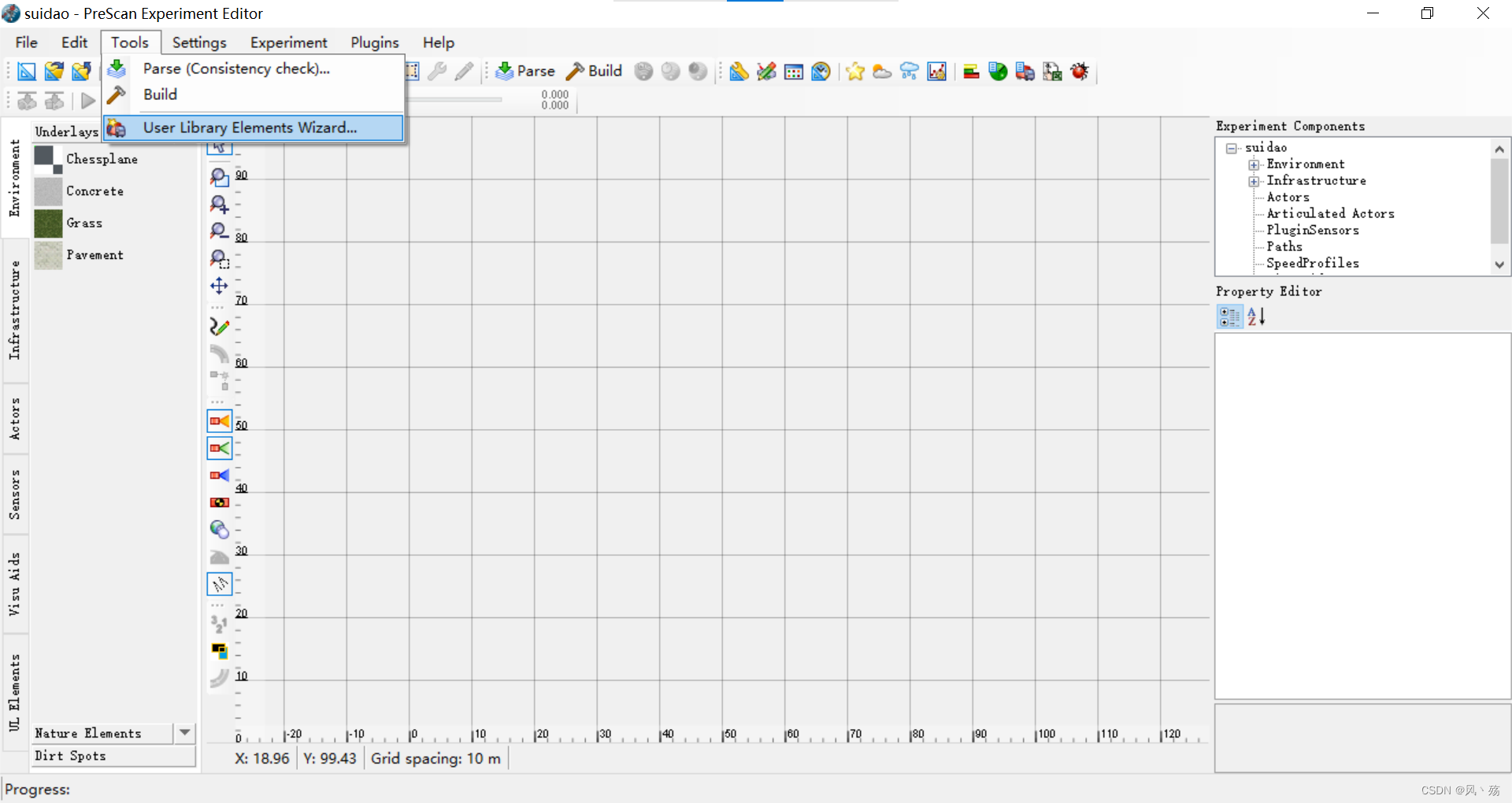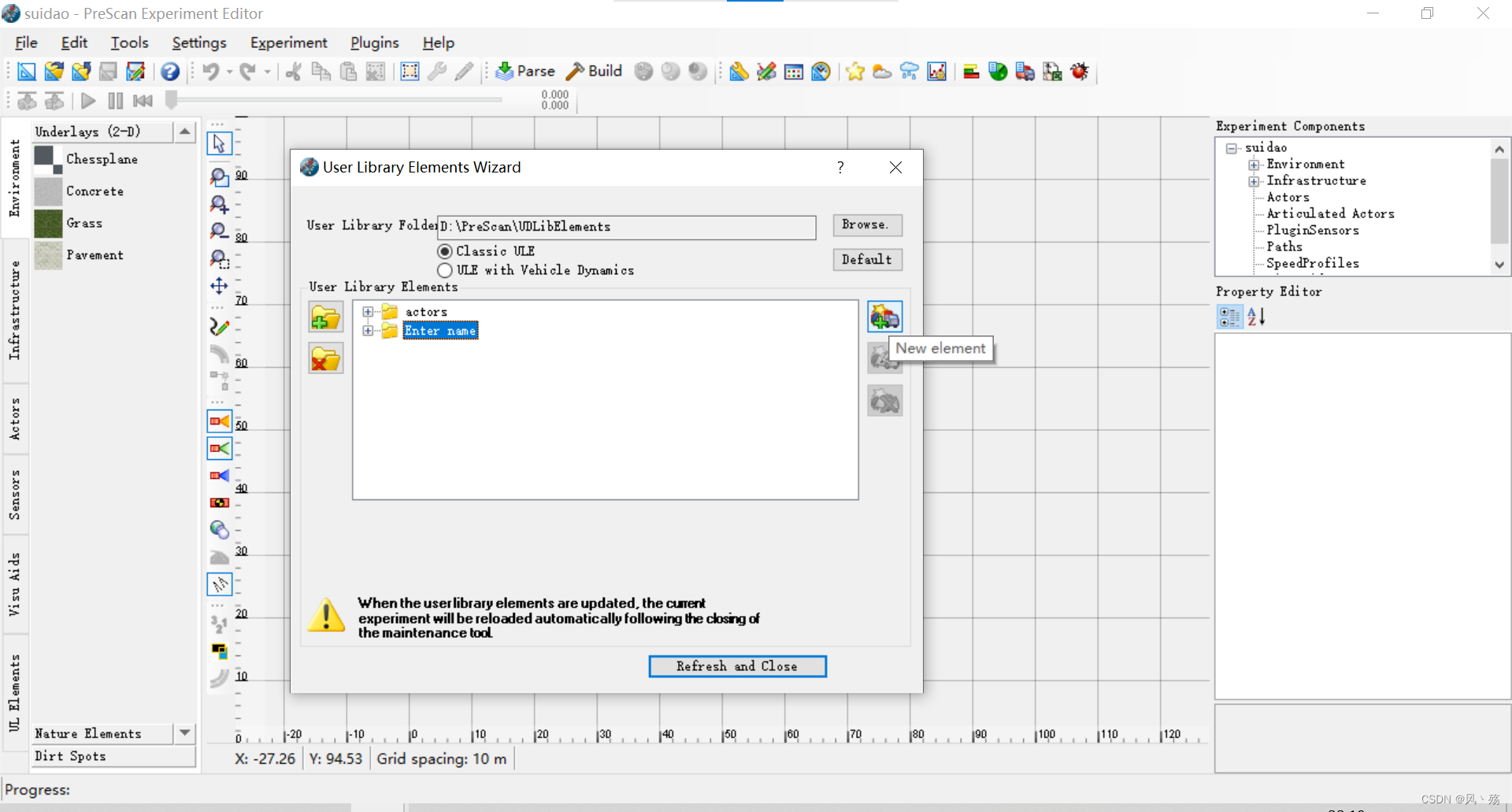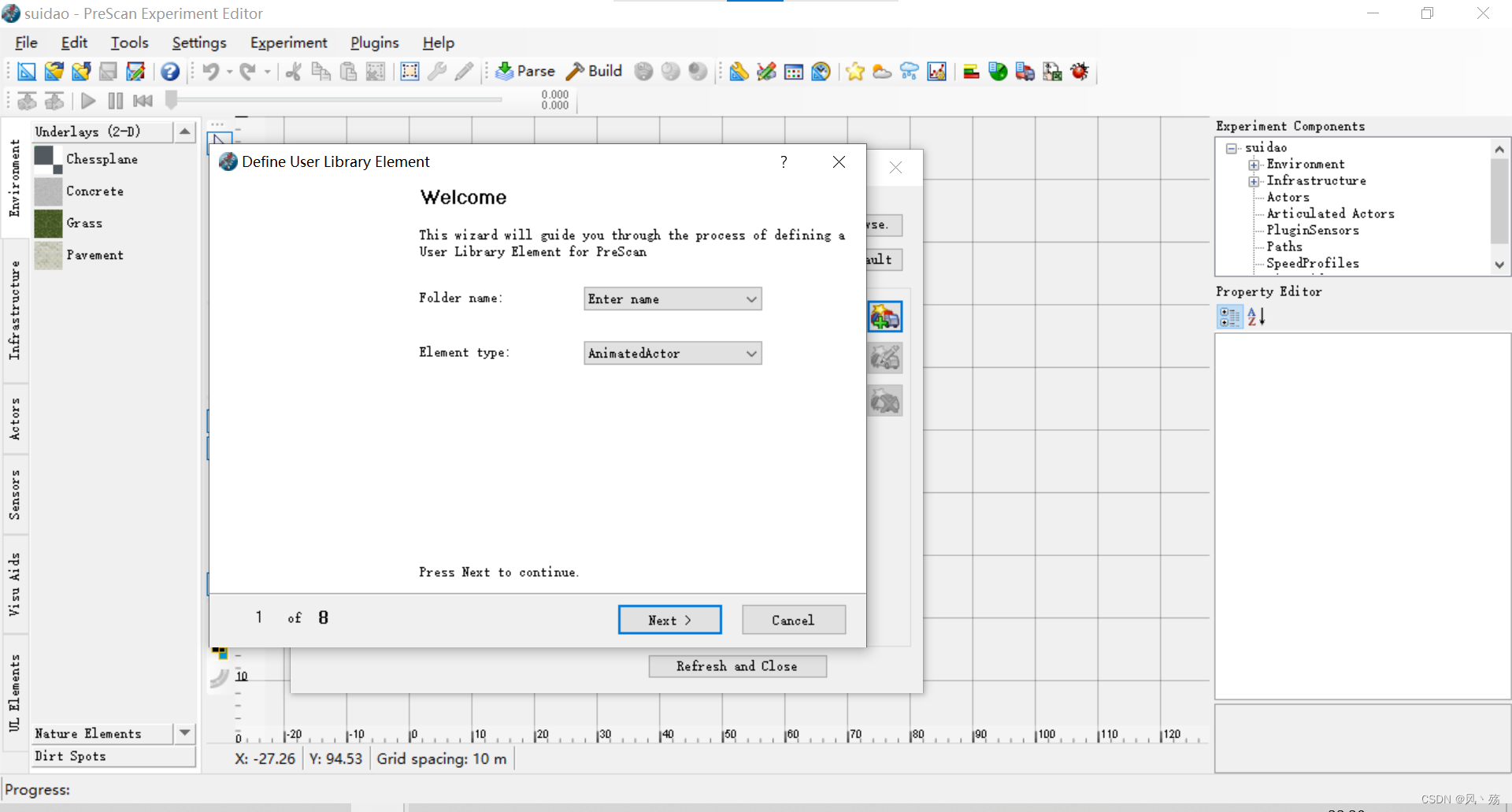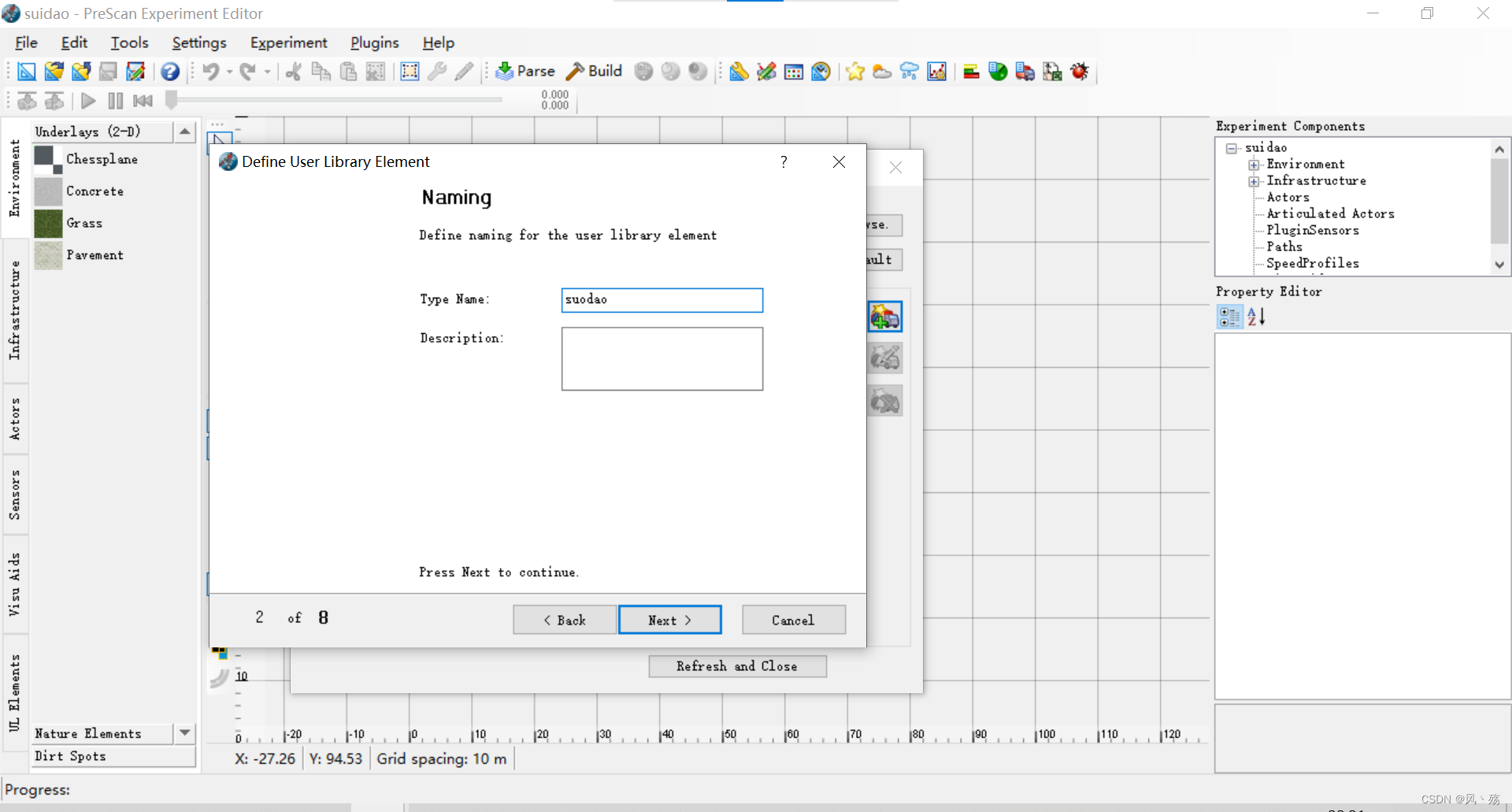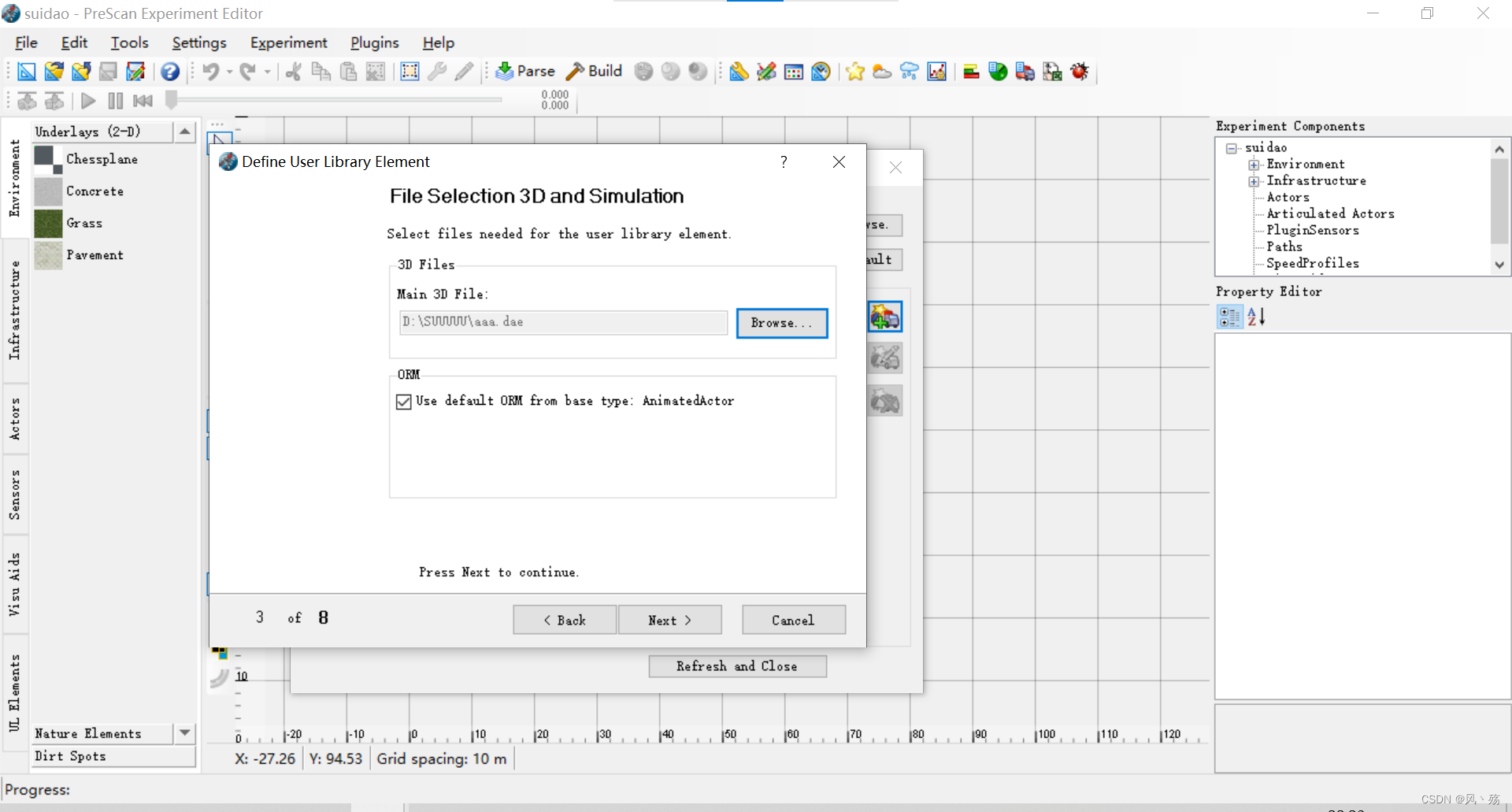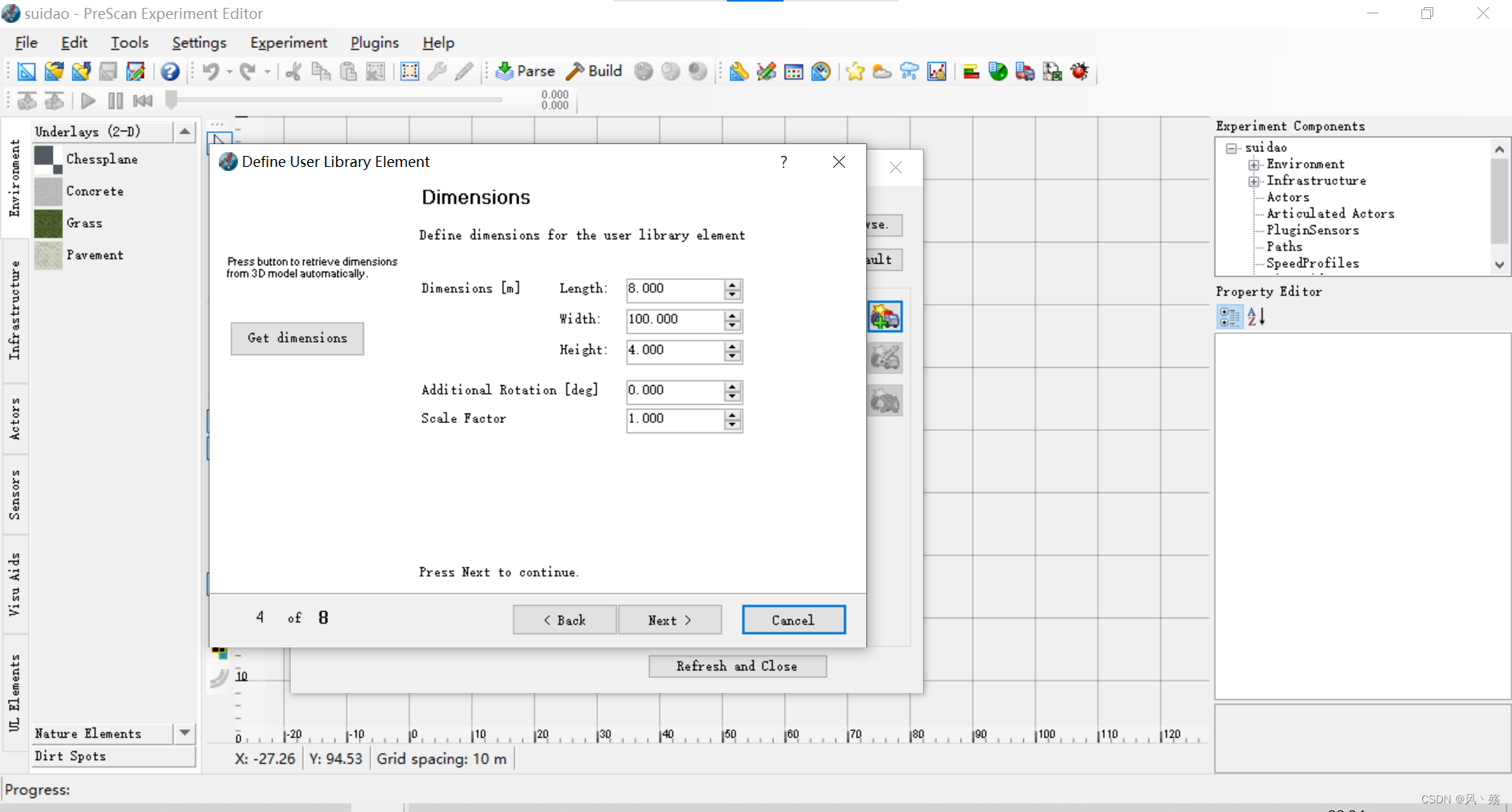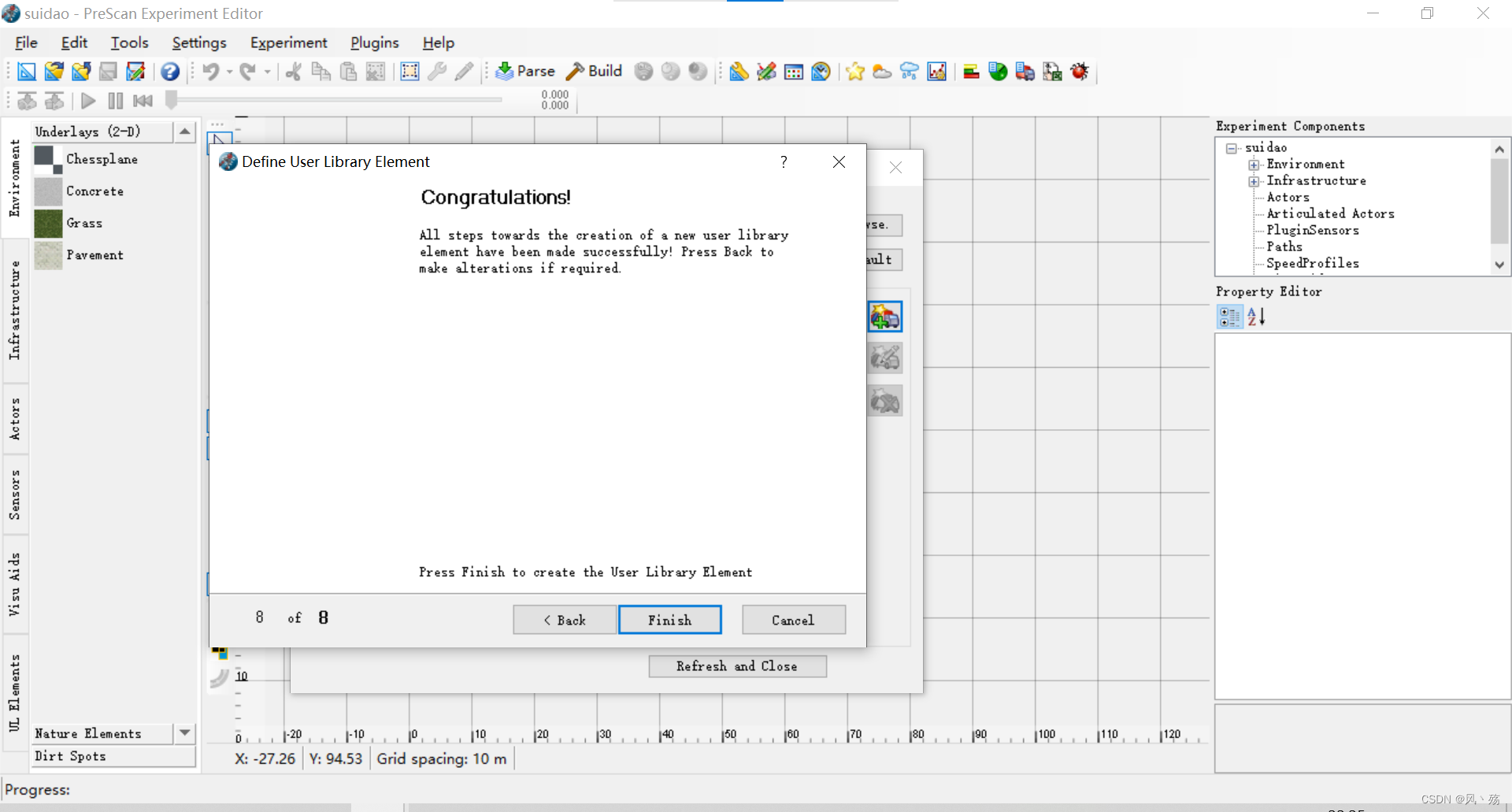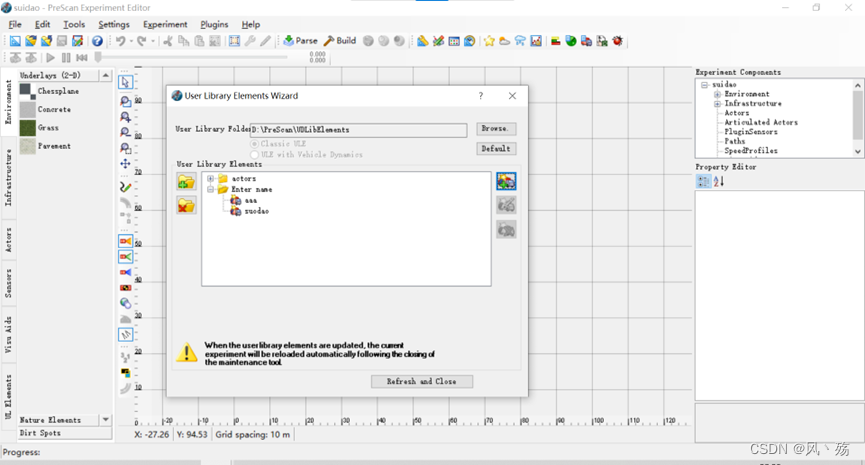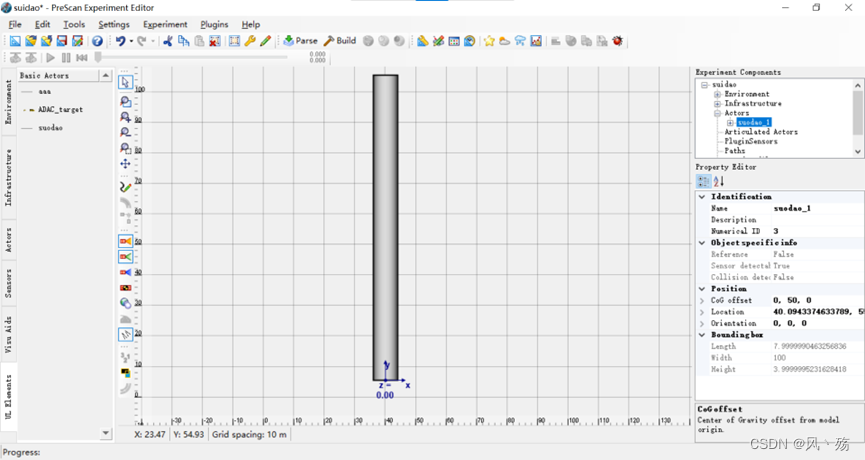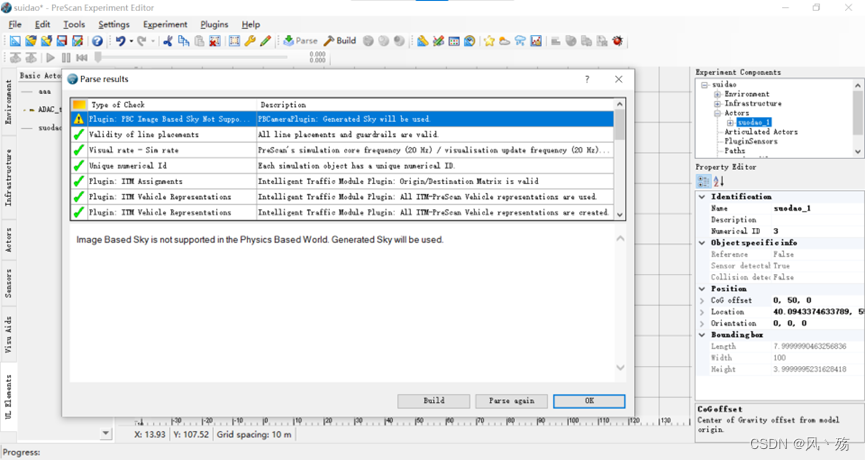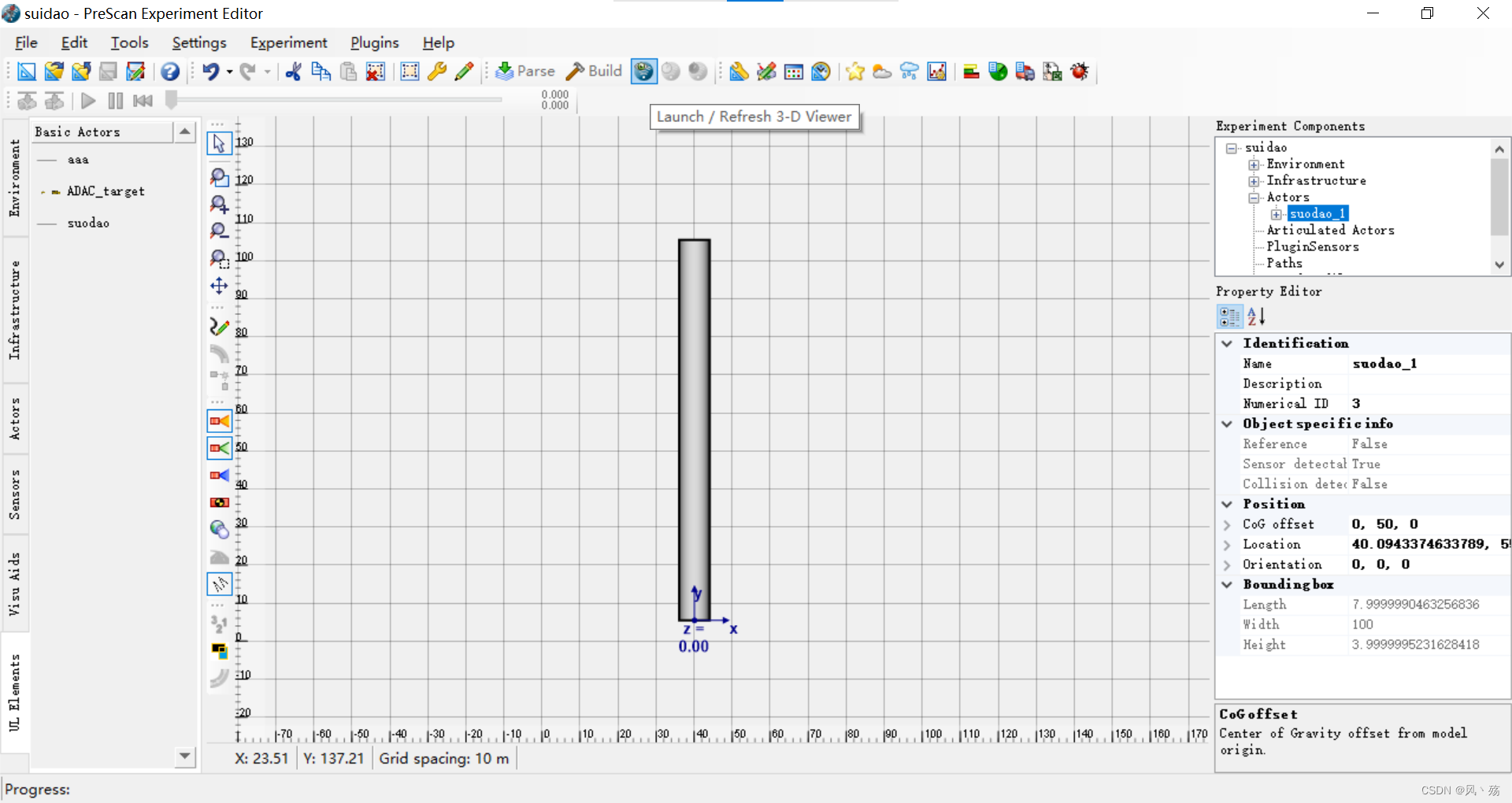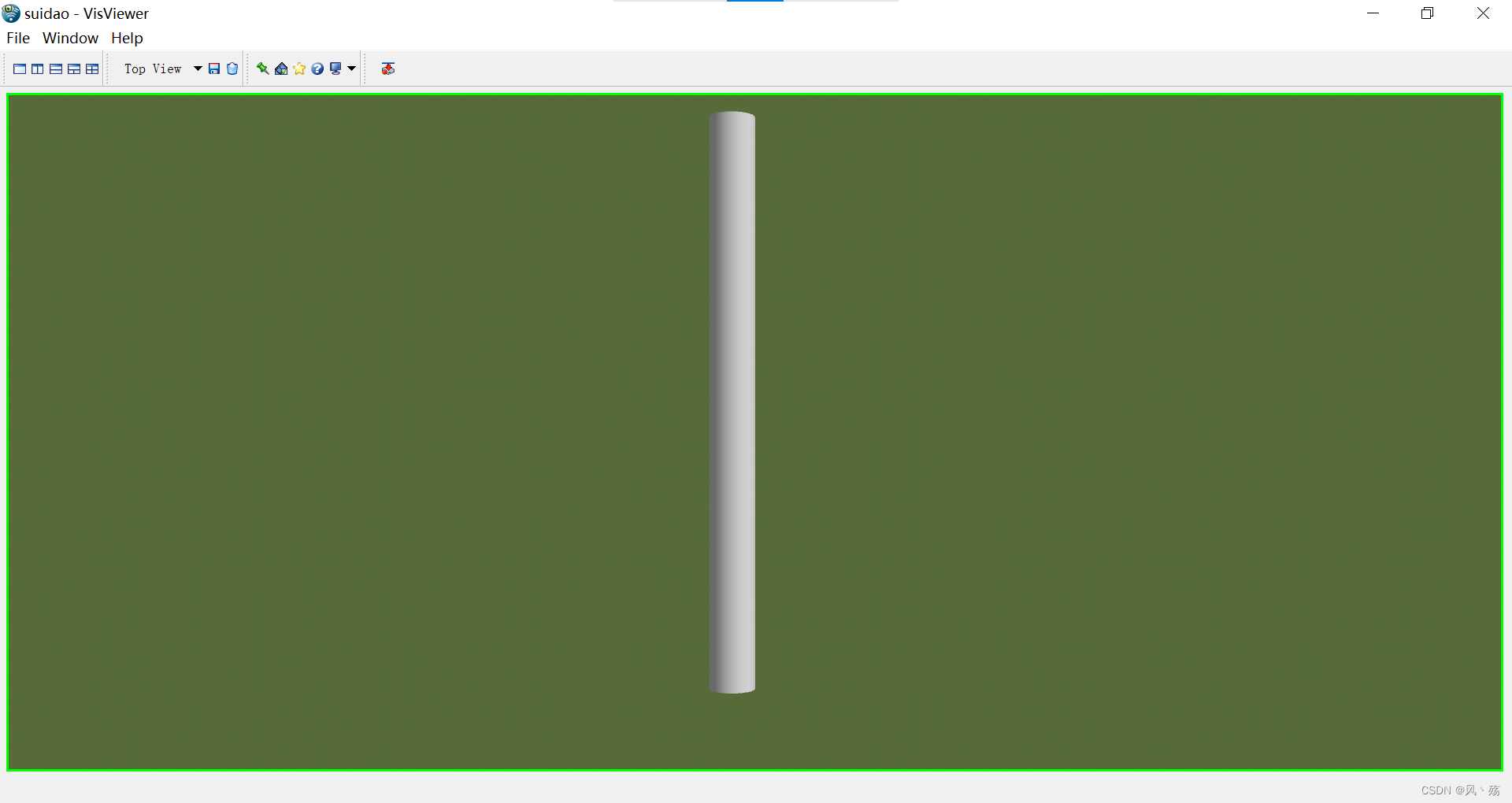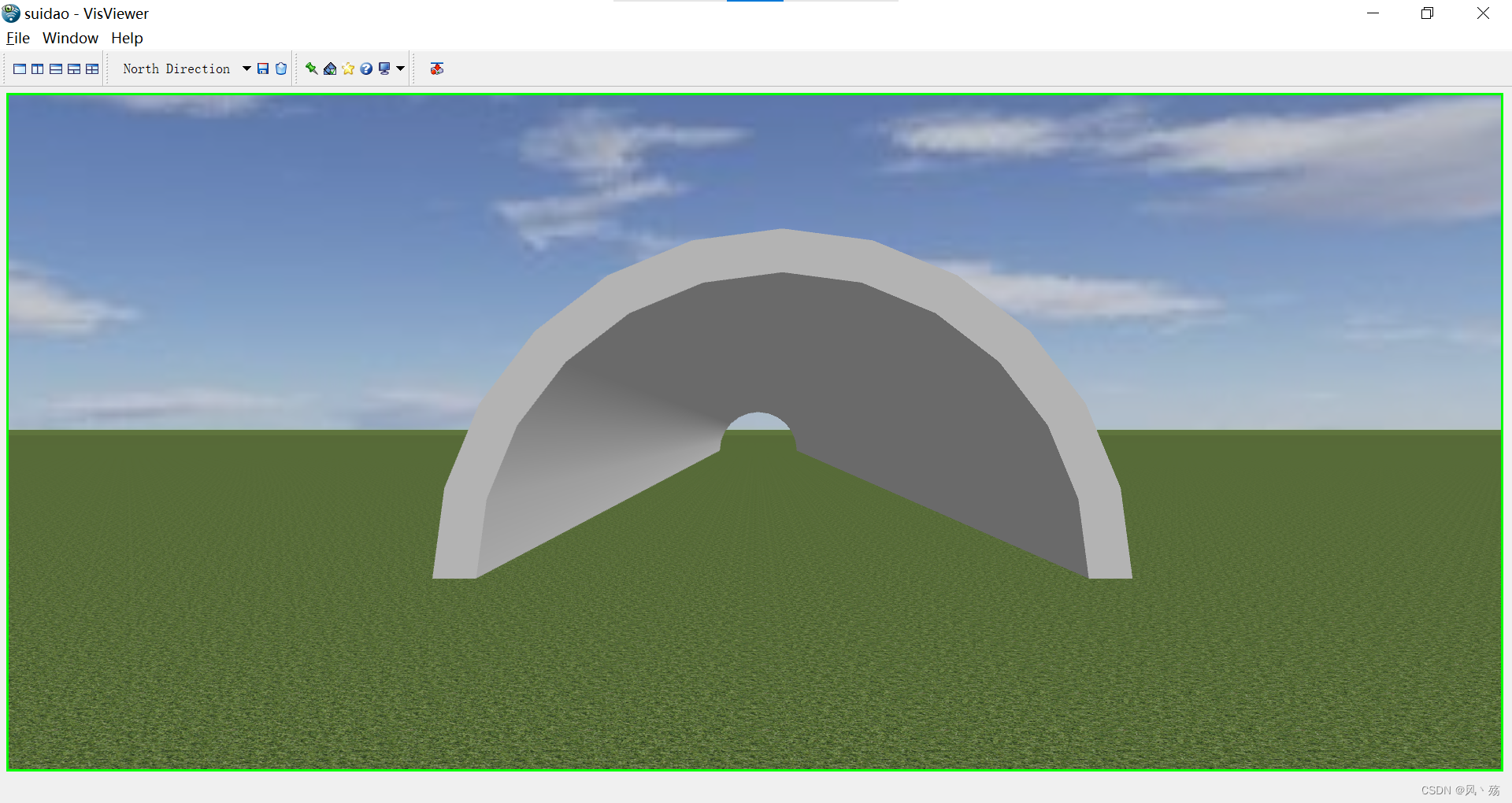| SketchUp模型导入PreScan教程 | 您所在的位置:网站首页 › 3dmax导出sketchup › SketchUp模型导入PreScan教程 |
SketchUp模型导入PreScan教程
|
绘制SketchUp模型
第一步:打开sketchup,新建模型。
第二步:绘制一个简单的模型,这里以隧道模型为例。选中圆形工具,绘制一个圆形,尺寸可以根据需求设置,这里设置为4米。
第三步:使用偏移指令,把绘制好的圆形向内偏移。
第四步:使用直线,连接圆形的直径。
第五步:使用橡皮指令,擦除多余部分,只留下一个拱形。
第六步:使用推拉指令,将拱形沿着绿色直线推拉一定距离,这里设置为100米。至此,我们的模型创建完毕,下面为导入presan的过程。
第七步:选择文件——导出——三维模型。注意导出文件格式为dae格式,并且文件要和prescan安装的位置在同一个分盘,路径名字不能有中文,文件名也不能有中文。
导入PreScan 第一步:打开prescan,点击file,新建或者打开一个环境。这里新建一个环境,命名为suidao,然后点击OK。
第二步:点击tool——use library elements。然后选择或新建一个文件夹,点击右边的New element。然后可以使用默认设置,点击next。接着给要导入的模型命名,这里命名为suidao。
第三步:找到刚才保存的dae格式的模型,点击next,然后尺寸大小我们使用默认值,全部点击next。
第四步:点击finish后,点击refresh and close,这样我们模型就导入进来啦。
第五步:在左侧找到我们导入的隧道模型,把它部署到图中。
第六步:点击parse——build,编译我们的模型。
第七步:编译完成后点击launch/refresh 3D viewer,转换为3D视角查看我们的模型。
|
【本文地址】
公司简介
联系我们